编辑:秩名2024-06-26 14:22:53
希沃白板作为一款功能强大的教学辅助工具,其内置的数学画板功能为数学教学带来了极大的便利,通过数学画板,教师可以轻松绘制各种数学图形、展示函数图像,甚至进行动态演示,从而使学生更直观地理解和掌握知识,以下是希沃白板中数学画板的使用步骤,帮助您快速掌握其操作方法。

1. 首先,可以从本站下载希沃白板,安装完成后将它打开。在它的主界面中,点击菜单栏中的"学科工具",并从它的下拉菜单中点击"数学画板",如下图所示。

2. 此时,希沃白板会弹出"教材选择"的窗口,用户根据自己的需要选择学段,再点击"确定",如下图所示。

3. 然后,进入希沃白板的数学画板操作界面。点击左侧栏中的"认识钟表",并在右侧界面中找到自己需要的钟表类型,点击"浏览"按钮,如下图所示。

4. 接下来,希沃白板的数学画板便会弹出该钟表资源窗口。点击"隐藏内圈"按钮可以隐藏钟表内部的数字1-12,而点击"隐藏外圈"按钮则隐藏数字13-24,如下图所示。

5. 比如说我们要将12点钟变成4点钟,就可以鼠标左键单击4点钟的位置,时针和分钟便会开始自动转到4点钟,再点击"插入画板"按钮,如下图所示。

6. 接着,我们回到希沃白板的操作界面,便可以在课件中看到该数学画板的钟表资源。点击"开始授课"按钮便可以开始为学生授课,如下图所示。

7. 进入授课的全屏界面,点击"打开在线画板"按钮,便可以进入认识钟表的窗口,如下图所示。

8. 最后,用户在该窗口中,便可以讲解怎么认识钟表时间。认识钟表的内容讲完后,点击"×"按钮便可以退出该窗口,回到希沃白板的课件界面,如下图所示。

本文就是希沃白板使用数学画板步骤一览所有内容,快快收藏Iefans手机教程频道获得更多热门软件资讯吧,更多好用的教程记得关注我们iefans中文浏览器网站!

60Mb
教育管理
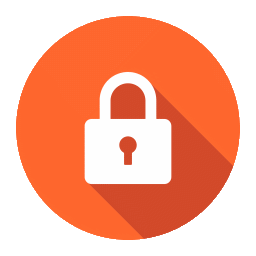
794.12KB
教育管理

62.36MB
教育管理

205KB
教育管理

57.36MB
教育管理

38.95MB
教育管理

46.74MB
教育管理

54.56MB
教育管理

66.38MB
教育管理

12MB
教育管理

33Mb
教育管理

60.97MB
教育管理

随着科技水平的提高,老师也开始借助一些新兴工具来帮助自己管理班级学生、提升自己的教学效率。以下这几款教学辅助软件除了能够帮你点名、统计学生的成绩信息外,还能拓展老师们的想象力,让你尝试更多教学方式,发掘学生新的可能。

57.36MB
教育管理

53Mb
辅助工具

38.44MB
在线课堂

62.09MB
教育管理

56.57MB
在线课堂

37.79MB
教育管理

42.96MB
教育管理

37.54MB
教育管理

54.56MB
教育管理

48.58MB
教育管理

49.84MB
其他工具

59.11MB
教育管理